联想扬天 P880是一款商用台式机电脑,联想扬天 P880预装了win10系统,win10系统很多人用得体验感不好,因此很多人都想把win10系统改成win7系统,但是由于新机型采用UEFI模式,要修改BIOS才能改win7,在安装win7时usb键盘鼠标无法使用,安装时要设置bios和下载新机型的WIN7(集成intel usb驱动),那么联想扬天 P880台式机电脑怎么装win7系统呢?  联想扬天 P880台式机安装win7步骤如下:
联想扬天 P880台式机安装win7步骤如下:
一、安装前准备工作
1、转移硬盘所有的重要文件
2、准备8G容量U盘一个:制作U盘启动盘,采用小兵u盘启动盘制作工具(PE特点:1,绝无捆绑任何软件的启动盘。2,支持PE自动修复UEFI+GPT引导。3,支持LEGACY/UEFI双引导。4,一键装机自动自入usb3.x/nvme等驱动)
3、win7镜像下载:联想WIN7新机型镜像下载(新机型集成USB3.0/usb3.1驱动,支持intel 10/11/12代cpu)
联想扬天P880台式机安装win7注意事项:
1、目前联想扬天P880不支持legacy传统模式安装系统。只支持uefi模式,uefi引导只支持64位操作系统。
2、目前联想扬天P880台式机10代cpu的机器支持win7集显驱动型号有:i3 10100、i3 10105和部分cpu步进为G1的机器(i5 10400)支持集显,需要采用教程中的镜像及安装时采用小兵PE勾选卡LOGO。联想扬天P880台式机目前采用的是i7 10700,安装win7的前提条件是带独立显卡才能安装,由于默认的联想台式机不能开启csm,需要参考(联想台式机10代/11代/12代cpu启用csm装win7系统方法教程(原创首发 )此教程处理。
3、如果是双硬盘,那么我们要将固态硬盘分区改为guid(gpt分区),机械硬盘不用分区,如果两块硬盘都分区为guid,注意调整固态硬盘为第一启动项,第一启动项字样一般为:windows boot manager。
4、需要注意有双硬盘情况,如果从盘带有esp msr以及有其它还原分区Recovery情况下,一定记得将从盘这几个分区干掉,直接选择将主盘快速分区,出现esp msr分区即可安装系统。
5、如果联想扬天P880安装win7出现I219网卡(intel 219-v或i219-lm,219分17版本 1-7版本可以,8-17版本不行,如果出现I219-V的网卡安装win7后出现感叹号或X的,可加群解决,群号:606616468),可以外接usb无线网卡或pci网卡,也可以按此教程操作解决B460/Z490/b560/b660主板装win7没有Intel I219-v网卡驱动或感叹号解决方法
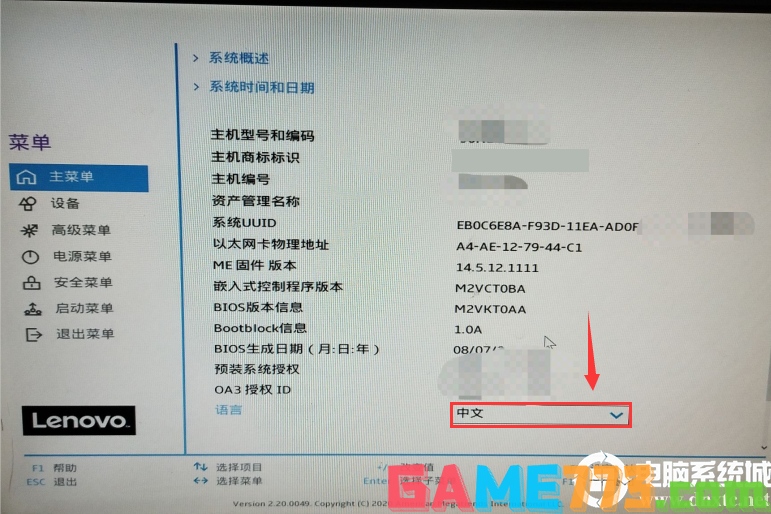 2、切将键盘移动菜单选项,选择ATA设备菜单,将硬盘模式默认的raid或rst模式改成ahci模式,否则安装win7时会出现0x0000007b蓝屏,因为win7中没有集成raid和RST硬盘驱动,如下图所示;
2、切将键盘移动菜单选项,选择ATA设备菜单,将硬盘模式默认的raid或rst模式改成ahci模式,否则安装win7时会出现0x0000007b蓝屏,因为win7中没有集成raid和RST硬盘驱动,如下图所示;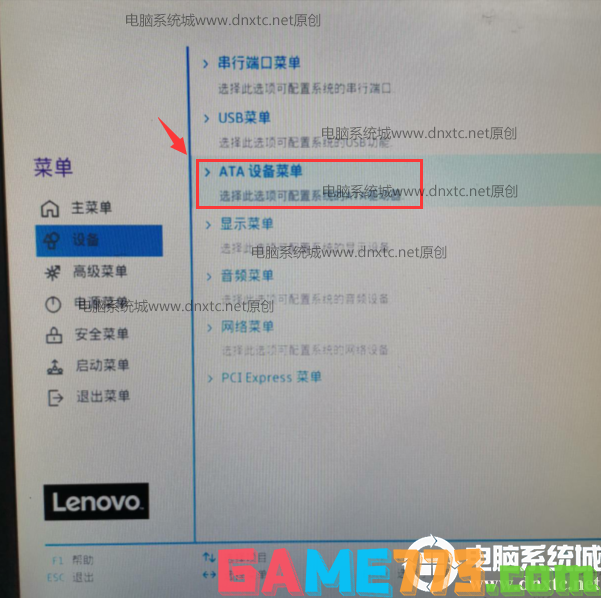
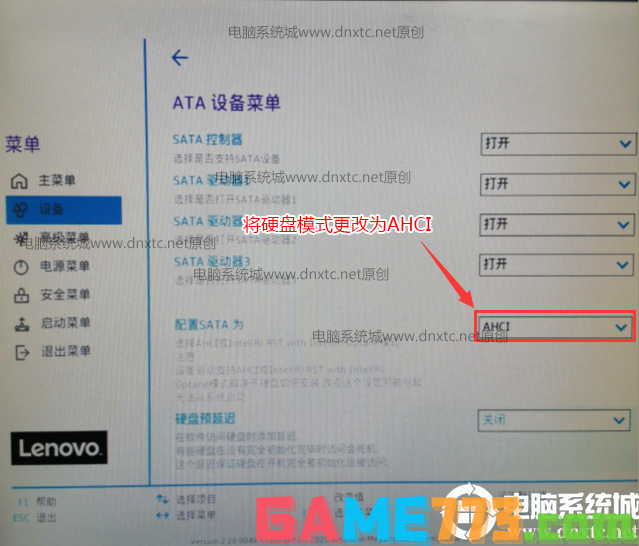
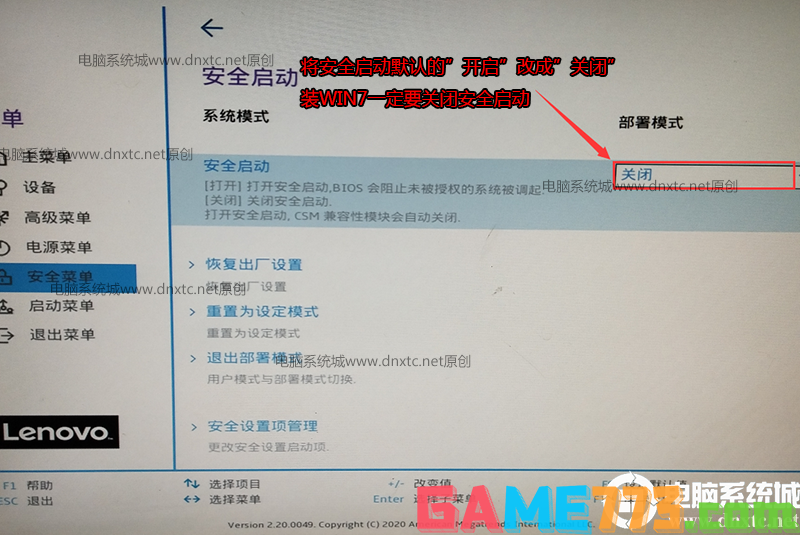
4、将键盘切换到启动菜单,注意安装完系统后将硬盘设置为第一启动(进入PE时可以按快捷方式F12选择U盘进入pe安装),如下图所示;
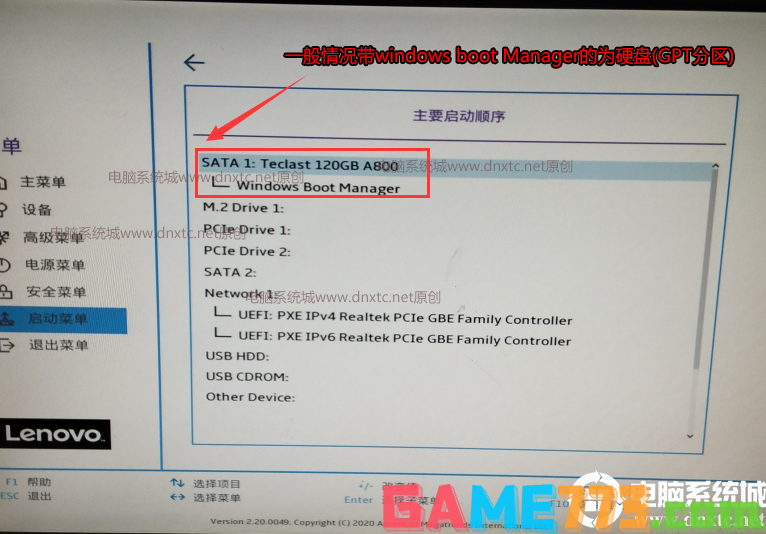
5、以上操作完全后按F10保存设置,插入制作好的U盘启动盘,重启按F12或FN+F12调出启动管理对话框,选择USB HDD识别到U盘启动进入PE,回车;
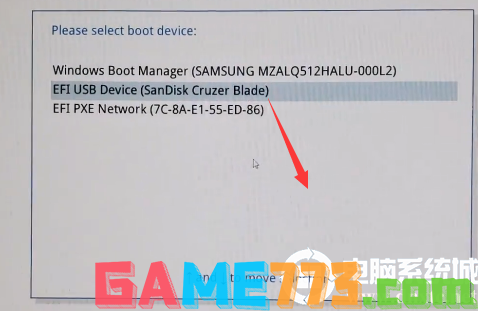
三、联想扬天P880台式机分区教程(改硬盘分区格式为guid分区)(联想扬天P880台式机装win7采用GPT分区)强烈建议重新分区,要不容易安装失败。
1、选择U盘启动盘进入PE后,选择启动windows_10PE_64位进入pe(MBR方式启动时有菜单选择,uefi方式启动时自动进入win10pe),在桌面上运行DiskGenius分区工具,点击菜单栏的硬盘,选择转换分区表类型为guid格式,然后保存更改,如下图所示;


2、然后选择要分区的硬盘,点击上面快速分区,如下图所示;
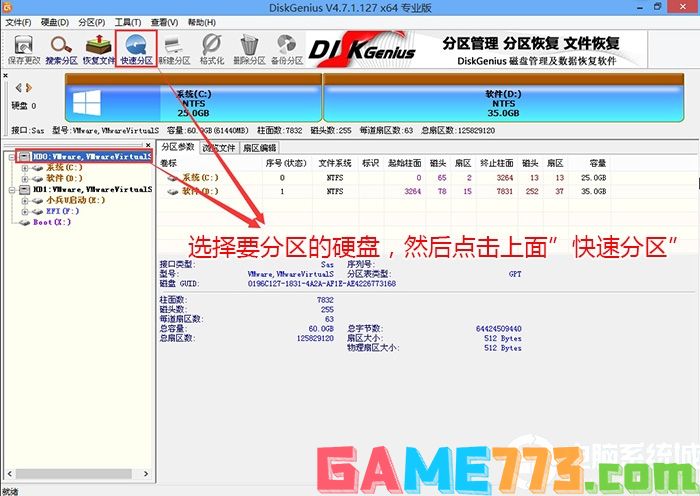
3、在弹出的快速分区界面,我们这里选择好分区的类型GUID和分区的个数以及大小,这里一般推荐C盘大小大于60G比较好,然后注意如果是固态硬盘要进行4K对齐,如下图所示;
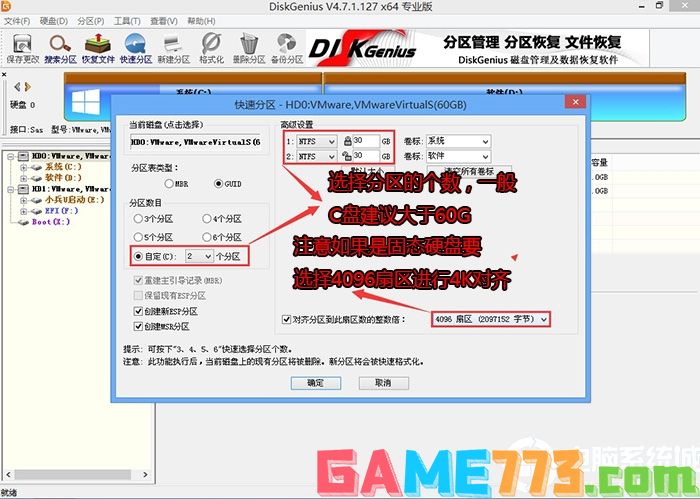
4、分区完成后可以看到ESP和MSR分区代表GPT分区完成,如下图所示;
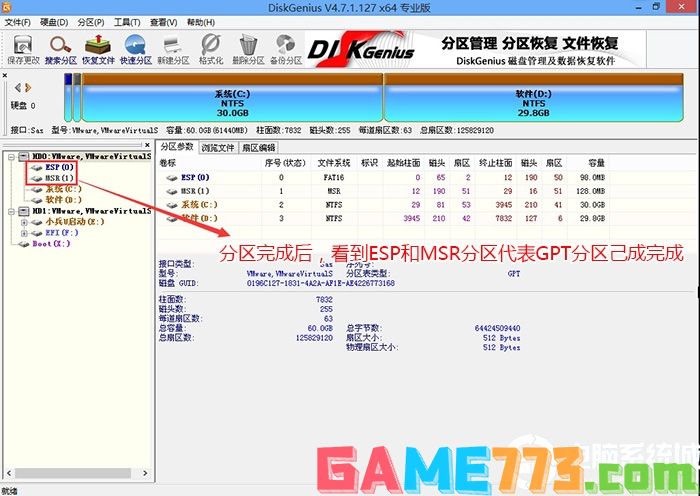
四、联想扬天P880台式机装win7系统过程(解决usb无法使用问题及部分机器集显驱动问题)
1、以上操作做完后,运行PE桌面的"小兵系统安装"工具,然后选择重装系统,如图所示:
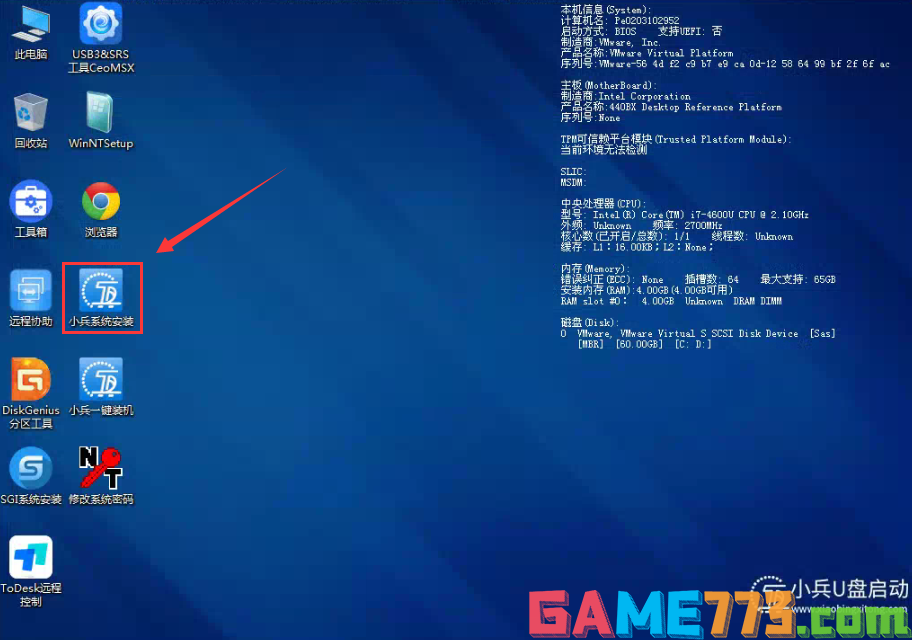
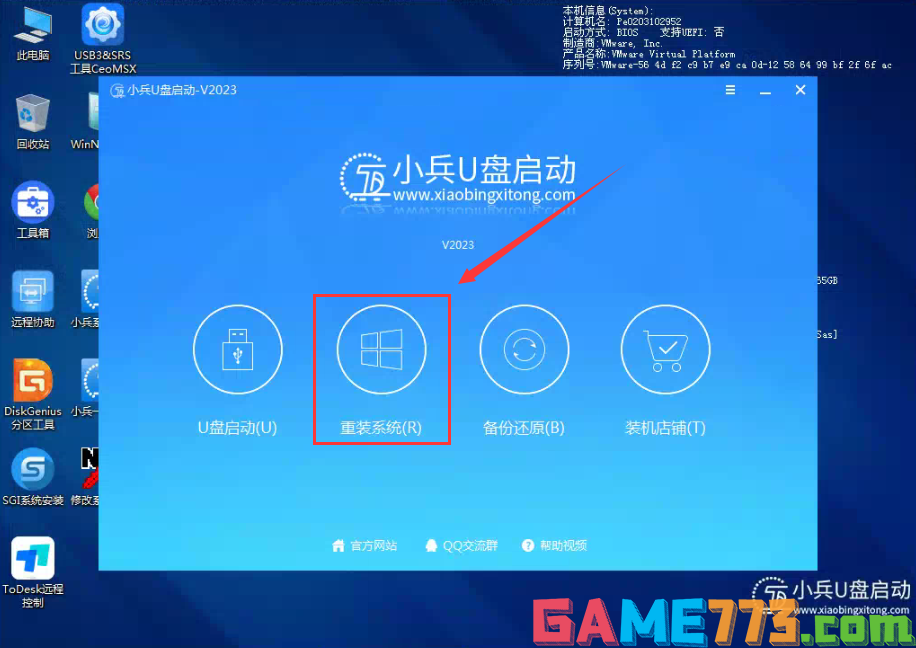
2、选择上面下载的WIN7(建议采用本站的WIN7自带usb驱动、显卡、nvme驱动)及要安装的盘符,一般情况是C盘(根据不同的硬盘分区),(注意:如果是独立显卡,这里直接不用勾选卡LOGO选项,只需要开启CSM直接安装即可。采用独立显卡时当bios中无法开启CSM兼容模式,或采用集显的机器(目前联想P880的机器支持win7集显驱动型号有:i3 10100、i3 10105和部分cpu步进为G1的机器(i5 10400)支持集显)出现安装win7卡lgoo的情况才勾选“解决UEFI WIN7 64位卡LOGO"选项,如果没出现不建议勾选,另外注意勾选后可根据实际情况选择适配老机器或适配新机器,建议联想P880台式机机器优先选择适配老机型,反之选择适配新机型,如果其中一种方式不行可选择另一个方案),然后点击一键安装,如图所示:
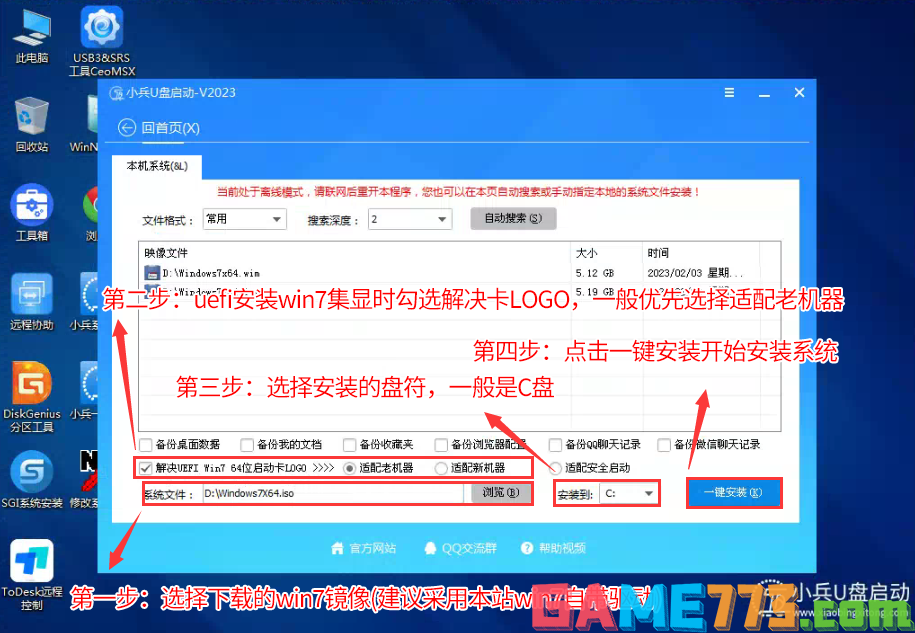
温馨提示:如果是双硬盘的情况下,分区类型都为uefi时,记得右上角分区系统选择正确的盘符,以免修复错误进入另外一个盘符系统了。
注意:如果出现"安装程序正在更新注册表设置",请重新安装时勾选"解决UEFI WIN7 64位卡LOGO"选项",建议优先选择老机器。

3、点击开始后,等待释放GHO安装程序,电脑便会自动重启电脑。
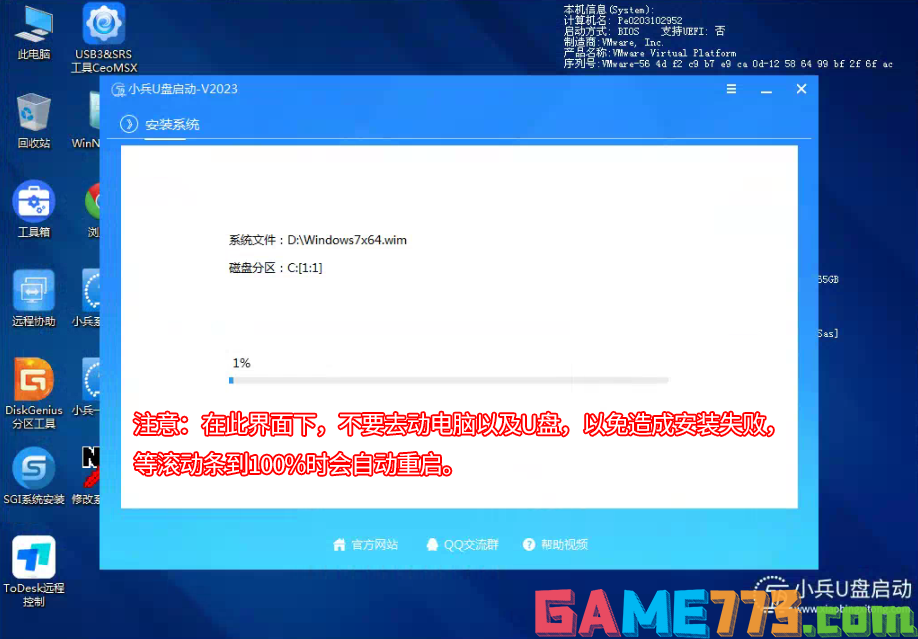
4,拔掉U盘电脑重启后,系统会自动完成后续的程序安装,直到看到桌面,系统就彻底安装成功了,如果进入系统后驱动不完整可以点击桌面的驱动总裁补全驱动。


商务办公 42.5 MB
中国邮政网络学院是款专为中国邮政打造的网络培训学院,充分的结合了线上线下的知识,整合教学资源,为学员们提供更好的教学资源,登陆官网的学院中心,体验更多精彩的培训内容吧,更多考试系统尽在其中!中邮网院app

商务办公 8.4M
美模是基于移动互联网的新型共享经济平台,凭借着优质的模特资源将会给男士们带来很大的福利,享美图、心情等待玩法都是不错的,需要的亲们赶快的来下载吧!

出行购物 115.39M
bershka安卓版是一款潮流购物app,这里汇集了丰富的服饰资源,同步上架,第一时间查看新品,还可以查找附近的实体店,有详细的路线指引,购物更方便,欢迎大家到绿色资源网下载使用!官方介绍浏览速度更快,搜索更便捷

社交聊天 224.59M
vcoser软件是一款可以免费帮助二次元用户可以快速社交的软件,能使用自己捏脸的头像进行了解,让大家都能找到同样兴趣爱好的用户,并且软件内可以修改人物的壁纸或者表情包,并且能自己配音,打造完整的虚拟二次元人物
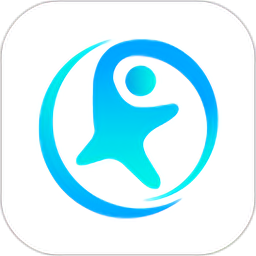
商务办公 20.1 MB
徐州智慧教育彭城课堂是个非常实用的学习平台,涵盖多种功能在其中,众多的学习资源,丰富的课程,让教师、家长和学生之间沟通可以变得更加方便,也能够更好的掌握学生的学习情况!彭城课堂登录平台亮点-班级分组,
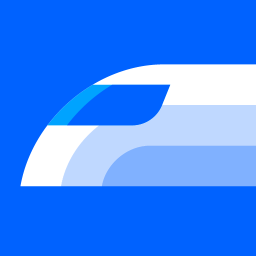
出行购物 109.1 MB
掌上高铁最新版是一款功能强大的高铁出行软件,开启你的智慧出行新功能,各种旅游出行指南,最具特色的城市推荐,更多旅游攻略,打造全新的出行方式,更多周边产品等你来体验,喜欢就来极光下载站体验一番吧!掌上高
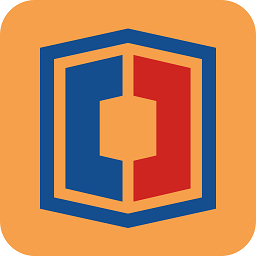
生活服务 23.50M
金盾网联app是一款专为汽车加油的服务软件,顺路加油、快捷加油等多种充值加油方式,优惠多多,让每一位车主都能省钱的加油app!官方介绍狗年,Ready?Go!金盾网联推出全新加油系统,无需加油卡,二维码加油,智能路线规
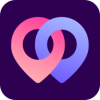
社交聊天 87.3M
缘梦交友app是一款聊天交友社交软件,用户可以通过缘梦交友app进行聊天交友互动,认识更多的朋友,app中所有用户都是经过多重审核,用户可以放心使用。

影音播放 6.13 MB
斑马电影街手机版为你带来更多精彩影视大全,复仇者联盟4终局之战已上线,我们为用户提供了最新的资源,高清的哟!你想看的这里都会有,支持多种视频格式,更多资源尽在极光下载站!斑马电影街app介绍:这里融合强大
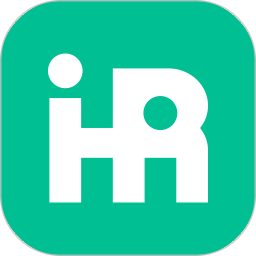
商务办公 61.66MB
i人事app是一款为了方便人事的工作而推出的一款专属办公软件,通过软件,HR可以办理员工的入职、离职、请假、加班、出差的申请,还能在线审批员工的调岗调薪、出差、加班、离职、请假等申请,同时软件还能在线帮助HR记